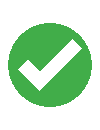Power Point : enregistrer sa voix sur son cours
Sommaire
Vous employez un diaporama Power Point pour présenter votre cours ?
Des narrations et un minutage peuvent améliorer un diaporama exécuté automatiquement ou diffusé sur le web. Si vous avez une carte son, un microphone et des haut-parleurs, et éventuellement une webcam, vous pouvez enregistrer votre présentation PowerPoint en capturant des narrations, un minutage des diapositives et des mouvements d’entrée manuscrite. Le lien pour préparer votre ordinateur et commencer à appliquer une narration sur votre cours se trouve ci-après :
Enregistrer un diaporama avec une narration et un minutage des diapositives
Une fois cet enregistrement réalisé, vous pourrez déposer celui-ci sur Moodle.
Conseils pour l’enregistrement
- Pour enregistrer votre narration, utilisez une version de bureau de PowerPoint et non une version dans votre navigateur.
- Les enregistrements étant ajoutés à la présentation diapositive après diapositive, si vous souhaitez modifier un enregistrement, il vous suffit de ré-enregistrer les diapositives concernées. Vous pouvez également réorganiser l’ordre des diapositives après l’enregistrement, sans avoir à ré-enregistrer quoi que ce soit. Cela signifie également qu’il est facile de suspendre l’enregistrement d’une présentation pour marquer une pause.
- Attention, PowerPoint n’enregistrant pas d’audio ou de vidéo durant les transitions entre les diapositives, ne parlez pas lors du passage à la diapositive suivante. De même, incluez un bref moment de silence au début et à la fin de chaque diapositive afin de rendre fluidifier les transitions, et de vous assurer que vous ne tronquez pas la narration lors de la transition d’une diapositive à la suivante.
- Si votre public est susceptible d’utiliser PowerPoint pour le web pour lire l’enregistrement, n’utilisez que les transitions prises en charge par PowerPoint pour le web (Couper, Fondre, Pousser, Balayer, Fractionner, Barres aléatoires, Forme, Morphose). Moins ovus en utilisez, mieux ce sera.
- Enregistrez quelques secondes de silence en désactivant l’audio et la vidéo avant d’avancer après une période définie.
- Pour une qualité de son supérieure un microphone externes. Ceci dit, les microphones intégrés conviennent pour la plupart des tâches. Pensez à vous installer dans un endroit calme le plus possible de l’agitation et du bruit
- Dès que vous avez terminé l’enregistrement de votre première diapositive, lisez-le.Avant de trop avancer dans l’enregistrement de votre présentation, assurez-vous que la qualité audio correspond à votre attente.